SharePoint2010沙盒解决方案基础开发——开发webpart读取绑定列表数据,并以一定的格式显示(加css样式)
SharePoint2010沙盒解决方案基础开发——开发webpart读取绑定列表数据,并以一定的格式显示(加css样式)
注:此实例无需添加数据控件,避免了一些繁琐的代码
实现效果如下:
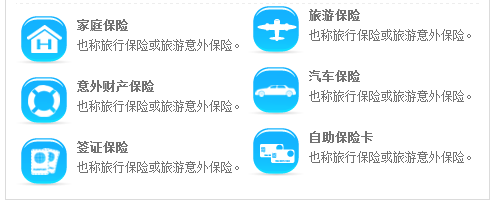
读取数据和图片,并以每行两列的形式显示
所需列表如下:
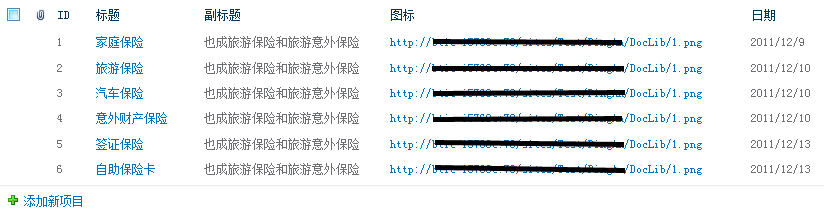
1、 VS2010创建沙盒解决方案


2、 创建webpart
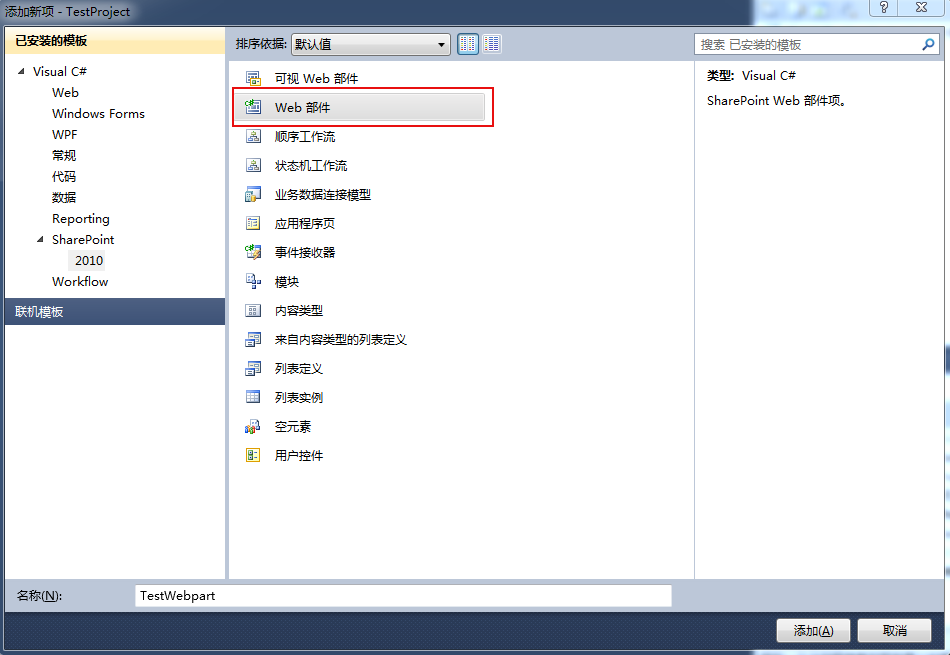
3、在TestWebpart.cs中添加代码

添加 protected override void Render(HtmlTextWriter writer)方法
注:css样式文件已在母版页中引用,在此直接使用。
全部代码如下
- using System;
- using System.ComponentModel;
- using System.Web;
- using System.Web.UI;
- using System.Web.UI.WebControls;
- using System.Web.UI.WebControls.WebParts;
- using Microsoft.SharePoint;
- using Microsoft.SharePoint.WebControls;
- using System.Xml.Serialization;
- using System.Linq;
- using System.Data;
- namespace TestProject.TestWebpart
- {
- [ToolboxData("<{0}:WPToolPaneTest runat=server></{0}:TestWebpart>"), XmlRoot(Namespace = "TestWebpart")]//定义Toolbox data
- public class TestWebpart : WebPart
- {
- protected override void CreateChildControls()
- {
- }
- protected override void Render(HtmlTextWriter writer)
- {
- SPSite site = SPContext.Current.Site;
- SPWeb web = SPContext.Current.Web;
- SPList list = web.Lists["保险类别"];
- var query = from SPListItem item in list.Items orderby item.ID ascending select item;
- writer.Write("<div class=‘Default_left_part1_left_part1_5‘>");
- writer.Write("<div class=‘Default_left_part1_left_part1_4‘><table width=‘100%‘ cellpadding=‘0‘ cellspacing=‘0‘ border=‘0‘><tr>");
- int i = 1;
- foreach (SPListItem item in query)
- {
- writer.Write("<td class=‘Default_left_part1_left_part1_4_1‘><div><table width=‘100%‘ cellpadding=‘0‘ cellspacing=‘0‘ border=‘0‘><tr><td class=‘Default_left_part1_left_part1_4_1_1‘><img alt=‘‘ src=‘");
- writer.Write(item["图标"] == null ? "" : item["图标"].ToString());
- writer.Write("‘ /></td><td class=‘Default_left_part1_left_part1_4_1_2‘><div><a href=‘/Lists/List/DispForm.aspx?ID=");
- writer.Write(item["ID"].ToString());
- writer.Write("‘ class=‘Default_mylink1_2‘><b>");
- writer.Write(item["标题"] == null ? "" : item["标题"].ToString());
- writer.Write("</b></a></div><div>");
- if (item["副标题"] != null)
- {
- writer.Write(item["副标题"].ToString().Length > 15 ? item["副标题"].ToString().Substring(0, 15) + "…" : item["副标题"].ToString());
- }
- else
- {
- writer.Write("");
- }
- writer.Write("</div></td></tr></table></div></td>");
- if (i % 2 == 0)
- {
- writer.Write("</tr><tr>");
- }
- i++;
- }
- writer.Write("</tr></table></div>");
- writer.Write("</div>");
- base.Render(writer);
- }
- }
- }
完成代码后,在VS2010中点击测试部署沙盒解决方案,在sharepoint页面中插入webpart部件TestWebpart,查看结果。
4、 在Sharepoint Online中部署沙盒解决方案
将解决方案bin目录下的TestProject.wsp上传到sharepoint解决方案中
方法如下:
打开要部署的sharepoint网站,网站操作——网站设置——解决方案
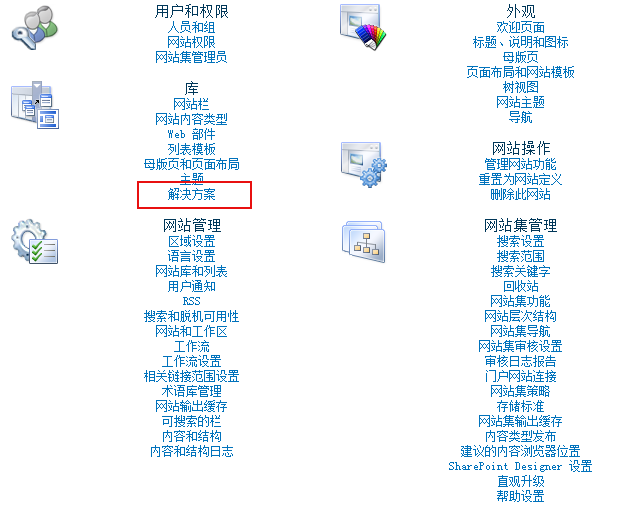
在解决方案选项卡中选择“上载解决方案”,并激活,在页面中插入webpart即可。
附:css样式
- .pingan_Default_left_part1_left_part1_5
- {
- padding-top:2px;
- width:463px;
- }
- .pingan_Default_left_part1_left_part1_4
- {
- width:463px;
- }
- .pingan_Default_left_part1_left_part1_4_1
- {
- padding-top:10px;
- vertical-align:top;
- text-align:left;
- }
- .pingan_Default_left_part1_left_part1_4_1_1
- {
- vertical-align:top;
- text-align:left;
- width:56px;
- }
- .pingan_Default_left_part1_left_part1_4_1_2
- {
- vertical-align:top;
- text-align:left;
- padding-left:5px;
- color:#666666;
- line-height:20px;
- }
- a.pingan_Default_mylink1_2:link
- {
- line-height:20px;
- font-size:12px;
- COLOR: #666666;
- TEXT-DECORATION: none
- }
- a.pingan_Default_mylink1_2:visited
- {
- line-height:20px;
- font-size:12px;
- COLOR: #666666;
- TEXT-DECORATION: none
- }
- a.pingan_Default_mylink1_2:hover
- {
- line-height:20px;
- font-size:12px;
- COLOR: #FA8100;
- TEXT-DECORATION: underline;
- }
郑重声明:本站内容如果来自互联网及其他传播媒体,其版权均属原媒体及文章作者所有。转载目的在于传递更多信息及用于网络分享,并不代表本站赞同其观点和对其真实性负责,也不构成任何其他建议。



































